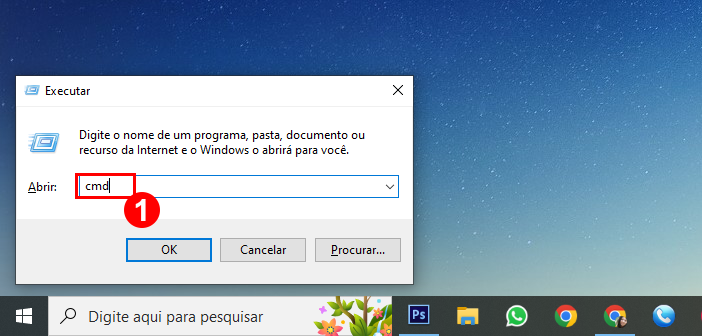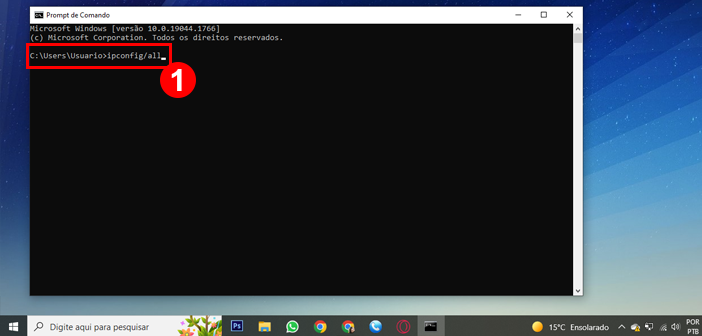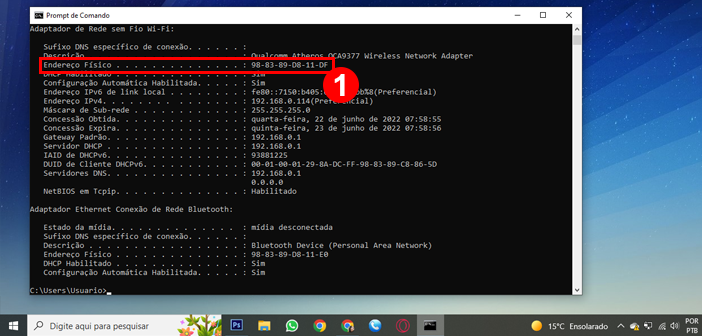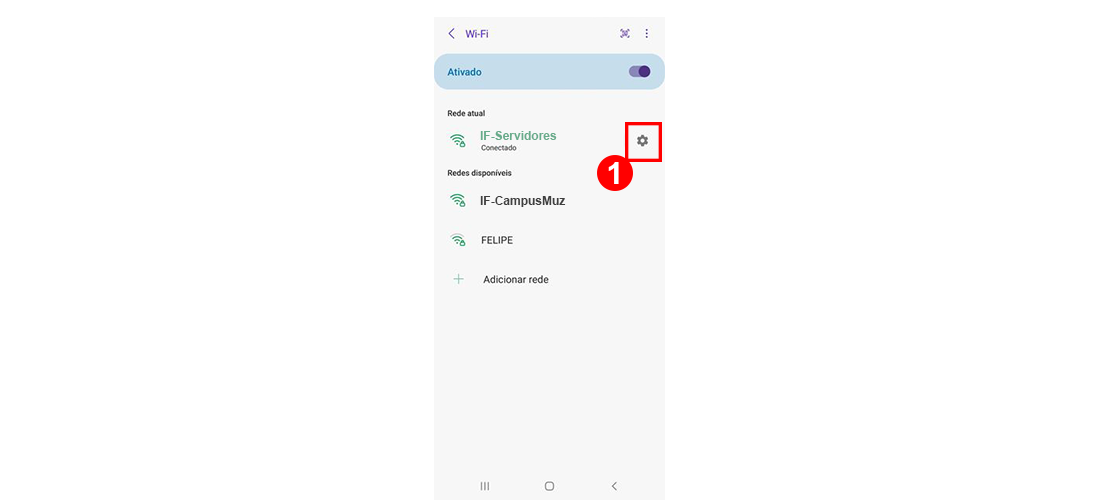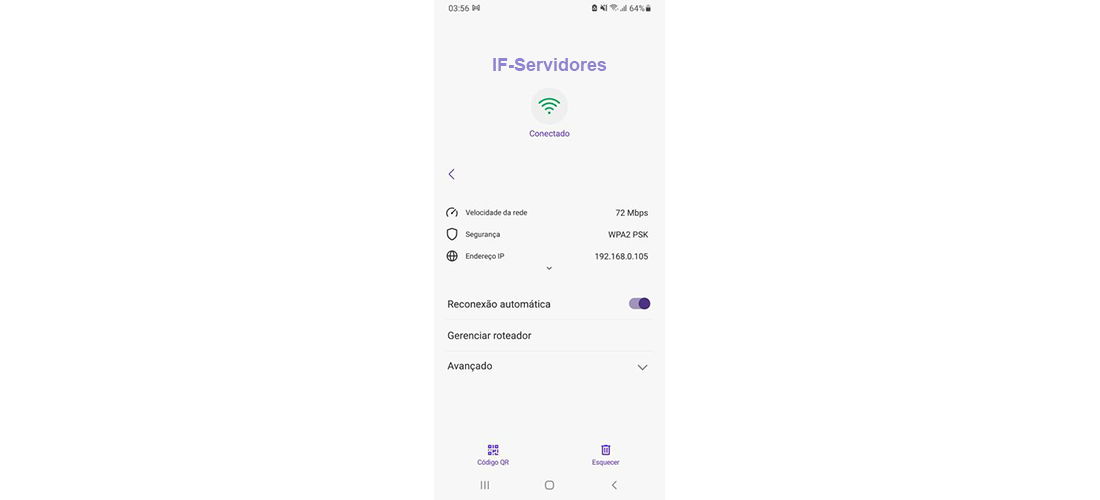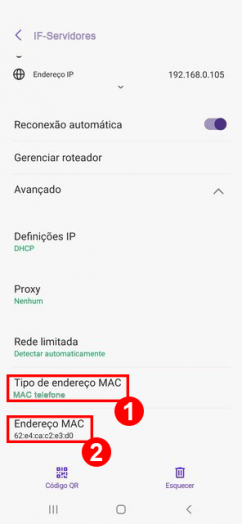Mudanças entre as edições de "MAC Windows: orientações para acessar a rede Wi-fi através do seu computador com Windows"
(→Como descobrir o MAC no computador com "Windows") |
(→Como descobrir o MAC no computador com "Windows") |
||
| Linha 56: | Linha 56: | ||
<tr> | <tr> | ||
<td valign="top" align='center'> | <td valign="top" align='center'> | ||
| − | <b>Figura 3:</b> Tela | + | <b>Figura 3:</b> Tela do Endereço Físico |
</td> | </td> | ||
</tr> | </tr> | ||
Edição das 10h08min de 22 de junho de 2022
Considerações Iniciais
Esse tutorial orienta "O que é Endereço MAC" e "Como descobrir o MAC no seu computador com Windows".
O usuário após descobrir em seu computador com Windows o endereço MAC, poderá se cadastrar pelo GLPI https://suporte.muz.ifsuldeminas.edu.br do IFSULDEMINAS - Campus Muzambinho para ser identificado na rede e acessar a rede Wi-fi.O que é Endereço MAC?
MAC é a sigla de Media Access Control, ou seja, o Endereço MAC é o endereço de controle de acesso da sua placa de rede. É um endereço único, com 12 dígitos hexadecimais, que identifica sua placa de rede em uma rede. Ele pode ser: 00:19:B9:FB:E2:57 ou 00-19-B9-FB-E2-57.
Como descobrir o MAC no computador com "Windows"
Prompt de comando
Abra o Executar “(Windows+R)” e digite "cmd"(1) para abrir o prompt de comando, conforme a Figura 1.
|
Figura 1: Tela do executar |
Na janela do prompt de comando, “digite ipconfig/all”(1), conforme a Figura 2.
|
Figura 2: Tela de acesso ao prompt de comando |
O endereço MAC será mostrado como “Endereço Físico”(1), conforme a Figura 3.
|
Figura 3: Tela do Endereço Físico |
Clique no ícone “Configurações (engrenagem)”(1), conforme a Figura 4.
|
Figura 4: Tela de acesso às configurações da rede Wi-Fi |
Na próxima tela, clique em “Avançado”(1), conforme a Figura 5.
|
Figura 5: Tela de acesso à opção "Avançado" |
Na tela seguinte, deixe marcada a opção em “Tipo de endereço MAC" como "MAC do telefone”(1), já a outra opção, se não visualizar desça e procure por “Endereço MAC”(2), conforme a Figura 6.
Observação do "Tipo de endereço MAC"(1):
MAC aleatório: uma vez marcada a opção "MAC aleatória", o telefone deve conectar-se a todas as redes Wi-Fi usando um endereço MAC diferente do verdadeiro.
MAC telefone: uma vez marcada a opção "Mac telefone", o telefone deve conectar-se a todas as redes Wi-Fi usando um endereço MAC fixo.
|
Figura 6: Tela de acesso ao "Endereço MAC" |